- Forfatter Abigail Brown [email protected].
- Public 2023-12-17 06:57.
- Sist endret 2025-06-01 07:17.
What to Know
- For å endre en standard nettleser eller e-postapp, gå til Settings, velg appen og velg Default Browser App ellerStandard e-postapp.
- Akkurat nå er det svært begrenset med hensyn til hvilke apptyper som kan angis som standard.
Denne artikkelen forklarer hvordan du endrer standardapper på iOS 14 og nyere.
Hvordan standardapper fungerer på iPhone
Ordet "standard" betyr to ting når det kommer til iPhone-apper. For det første betyr det apper som er forhåndsinstallert på iPhone når den sendes til deg fra fabrikken (eller når du tilbakestiller telefonen til fabrikkinnstillingene).
I det andre tilfellet er standardapper apper som alltid brukes til å gjøre en bestemt ting. For eksempel, når du trykker på en nettsidekobling i en e-post, åpnes den alltid i Safari. Det gjør Safari til standard nettleser på iPhone. Når et nettsted inneholder en fysisk adresse og du trykker på den for å få veibeskrivelse, starter Apple Maps fordi det er standard kartapp.
Mange apper gjør de samme tingene. Google Maps er en alternativ app for navigering. Mange bruker Spotify i stedet for Apple Music for streaming av musikk. Andre foretrekker Chrome for nettsurfing i stedet for Safari. Alle kan installere disse appene på sin iPhone. Men hva om du alltid vil bruke Google Maps i stedet for Apple Maps? Hva om du vil at koblinger skal åpnes i Chrome hver gang?
Slik endrer du standard iPhone-apper på iOS 14 og nyere
Det pleide å være at du ikke kunne velge standardapper på iPhone, men det endret seg i iOS 14. Hvis du kjører den versjonen av iOS, eller nyere, kan du nå velge andre standardapper for iPhone enn de som følger med fabrikkinnstillingene.
For nå kan du bare velge standard iPhone-apper i et par kategorier: nettleser og e-post. Ingen andre kategorier av apper støtter endring av standardinnstillinger. Alternativene for standardappene er:
| App-kategori | Standard | Options |
|---|---|---|
| Nettleser | Safari |
DuckDuckGo Firefox Google ChromeMicrosoft Edge |
| E-post |
Gmail Hei Microsoft OutlookSpark |
Slik endrer du standard nettleser eller e-postapp på iOS 14 og nyere:
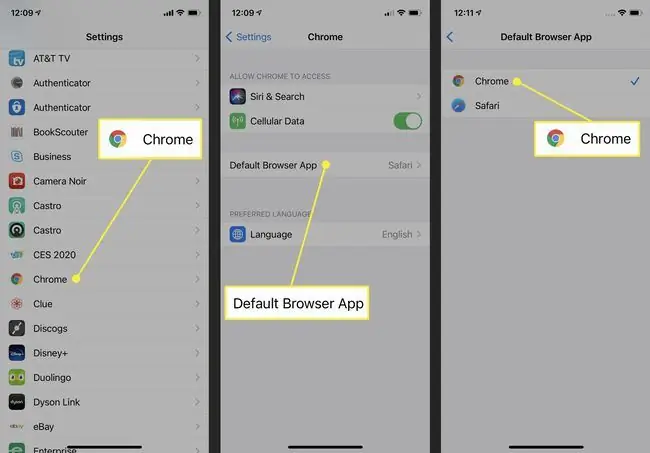
-
Hvis du ikke allerede har appen du vil angi som ny standard på iPhone, kan du få den på App Store.
- Når det er gjort, trykk på Innstillinger.
- Rull ned til bunnen av Innstillinger-skjermen og trykk på appen du vil gjøre til standard.
- Trykk Standard nettleserapp eller Default Mail App.
- Trykk på appen du vil angi som standard.
- Valget ditt blir automatisk lagret. Gå tilbake til å bruke iPhone slik du vil, og når du åpner en lenke eller starter en ny e-post, vil valget ditt fra trinn 5 være din nye standard.
Du kan ikke endre iOS-standardapper på iOS 13 og tidligere
Hvis du kjører iOS 13 eller tidligere og ønsker å endre standard iPhone-apper, er det ikke mulig. Du må oppgradere til iOS 14.
Tidligere tillot ikke Apple folk å gjøre visse typer tilpasninger. En av de blokkerte tilpasningene var å velge standardappene dine.
Apple tillot ikke denne typen tilpasning fordi de ønsket å sikre at alle iPhone-brukere nyter en lignende opplevelse, med et grunnleggende kvalitetsnivå og forventet oppførsel.
Den andre grunnen til at appene er standard, er at det gir Apple flere brukere. Tenk på Musikk-appen. Ved å gjøre den til standard musikkapp har Apple skaffet 98 millioner betalende kunder for Apple Music-tjenesten sin fra og med 2021. Det er mer enn 4 milliarder dollar i årlig inntekt. Hvis det tillot kunder å angi Spotify som standard, ville Apple sannsynligvis mistet en prosentandel av disse kundene.
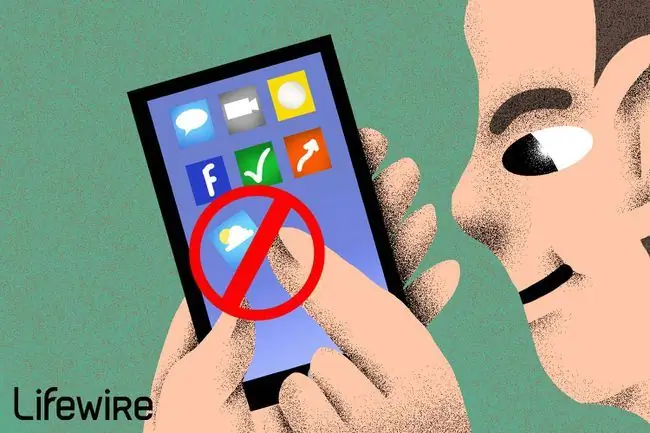
Slik sletter du standardapper på iPhone
Apples stramme kontroll over iPhone og programvaren vil sannsynligvis aldri forsvinne helt, men den blir løsere. Mens det pleide å være umulig å slette appene som følger med iPhone, i iOS 10, gjorde Apple det mulig å slette noen av disse appene, inkludert Kalkulator, Hjem, Klokke, Påminnelser, Aksjer og mer.
FAQ
Hva er standardappene på iPhone Dock?
Standardappene på iPhone Dock - raden med apper nederst på startskjermen - er Telefon, Safari, Meldinger og Musikk. Selv om disse fire appene leveres på iPhone Dock, kan du bytte dem ut med andre apper. Hvis du føler deg begrenset av bare fire apper, kan du omgå dette ved å plassere en mappe med apper på Dock i stedet for ett ikon.
Hvordan angir jeg et annet standardtastatur på iPhone?
Gå til Settings > General > Keyboard på iPhone og velg et tastatur. Hvis du ikke ser en du vil ha, installer en tastaturapp fra App Store. Etter at du har valgt et tastatur, bytter du til det ved å velge jordkloden på tastaturet i en hvilken som helst app som støtter tastaturinndata.






